Excel en sık kullanılan Microsoft araçlarından bir tanesidir. İş hayatında da sıkça kullanabileceğiniz ve yeni başlayanlar için verimliliği arttıracak excel formülleri için yazımızı okumaya devam edin.
Microsoft’un Excel yazılımı hem kişisel hem de profesyonel olarak kullanmak için 1987’de piyasaya sürülmüştür. Fakat yaygın olarak kullanılmaya başlanması 1993 yılını buldu. 1993 yılından itibaren her türlü işlevsellik ve özellik ekleyerek elektronik tablolar için bir standart haline gelmiştir.
İçindekiler
Bilmeniz Gereken Bazı Excel Formülleri
Girişte excelin oldukça yaygın kullanıldığından ve bize kolaylıklar sağladığından bahsetmiştik. Bu nedenle her türlü kullanıcıya kolaylık sağlayabilecek Excel formülleri vardır. Bu formüller Excel çalışmalarında işinizi kolaylaştırmaya olanak sağlamaktadır. Bu formüllere birlikte bakalım.
Kısayollar
Klavye kısayolları ile başlayalım. Kısayolları kullanmak için fare kullanmayı bırakıp klavye üzerinden elektronik tablolarda çalışmaya başlayabilirsiniz. Bunun için bazı kısayolları da aşağıya maddeleyelim.
Yeni başlayan kullanıcılar için bazı kısayollar;
- Ctrl tuşunu ve yön tuşlarını kullanarak veri aralıklarınız arasında hızlıca gezinebilirsiniz.
- Ctrl tuşu ve Page up veya Page Down’ı kullanarak çalışma sayfalarınız arasında geçiş yapabilirsiniz.
- F4’ü kullanarak mutlak ve göreli hücreler arasında geçiş yapabilirsiniz.
- F2 tuşunu kullanarak içeriğini düzenlemek için hızlı bir şekilde hücreye atlayabilirsiniz.
TOPLA
Kavraması ve uygulaması kolay bir formül olarak bilinir. Özellikle sonuç odaklı olup sayıları çeşitli şekillerde öne çıkarmanıza izin vermektedir. Bununla birlikte alan birimleri, bilgi eklemek için ek bilgi sunan =Toplam’a yönelik birçok kısa yolu birleştirir. =Topla, tüm sayı satırlarını ve yalnızca bir satırın içindeki hücreleri toplar. Ayrıca toplama, ortalama, en büyük değer gibi basit fonksiyonları excelde formüller tabından seçerek işleminizi yapabilirsiniz.
Örneğin;
Excelde formüller kategorisini seçip otomatik toplam başlığı altından ortalamayı seçtiğinizde ilgili hücre aralığındaki verilerin ortalamasını verir. Sayıları say dediğinizde hücre aralığındaki sayı adedini, en büyük ve en küçük seçenekleri de o aralıktaki büyük ve küçük olan değerleri verir.
MAX – MİN
Çok sayı içeren bir bilgisayar programı kullanıyorsanız bu formül işinizi kolaylaştırabilir. =MAX ile veriler içindeki en büyük sayıyı görebilecek ve =MİN ile birlikte de en küçük sayıyı görebilirsiniz. Bu da çoklu verilerde işinizi oldukça kolaylaştıracak formüller arasındadır.
EĞER
Bu formülle birlikte kesin bir koşulun karşılanıp karşılanmadığını anlayabilirsiniz. Bir örnekle ilerleyecek olursak B sütunundaki değerlerin ikiden büyük olup olmadığını anlayabilirsiniz. =EĞER formülünü kullanarak ikiden büyük her sütün için evet seçeneğini ikiden küçük her sütun için de hayır seçeneğini otomatik olarak doldurarak ilerleyebilirsiniz.
=EĞER(B4>2;”Evet”;”Hayır) şeklinde bir formül yazarak B4 hücresindeki değer 2’den büyük ise “Evet” küçük ise “Hayır” şeklinde sonuç verecek ve teker teker bakmak zorunda kalmayacaksınız.
KIRP
Bu formül ile düzensiz ve çok boşluklu metni tek boşluklu hale getirebilirsiniz. Her kelime arasına bir boşluk bırakır.
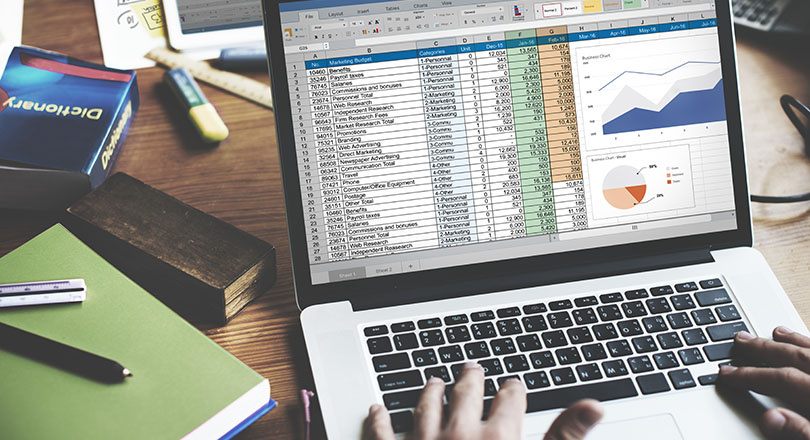
BİRLEŞTİR
Birden fazla hücreden değer alan ve benzer hücrelerle birleştirmeyi sağlayan bir formüldür. Bu formül birden fazla hücredeki verileri tek bir hücrede karşılaştırmanızı sağlar ve zamandan tasarruf etmenizi kolaylaştırır. Eğer birleştireceğiniz hücrelerin arasına boşluk eklemek istiyorsanız ; işaretinden sonra ” ” eklemeniz gerekir.
BUGÜN
=BUGÜN formülü ile bugünün tarihini görebilirsiniz.
YAZIM.DÜZENİ
Excel’i sadece bilgi analizi yapmak için değil verileri düzenlemek için de kullanabilirsiniz. =YAZIM.DÜZENİ sayesinde bir hücrede bulunan kelimelerin ilk harflerini büyük hale getirebiliriz. Kalan harfler küçük olacaktır.
ÇİFTMİ
Çok sayıda ondalık basamak içeren verilerle çalışıyorsanız, =ÇİFTMİ formülü sayesinde sayılar çiftse DOĞRU tekse YANLIŞ şeklinde uyarı verir. Böylelikle sayı kümelerini de çift tek şeklinde ayırabilirsiniz.
KAÇINCI
=KAÇINCI formülü ile aranan ifadenin kaçıncı hücrede olduğunu bulabilirsiniz. Yapısı =KAÇINCI(aranan değer; aranan dizin; 0) şeklindedir. Aranan değeri yazıp, aradığınız dizin aralığını seçerek aranan değerin kaçıncı sırada olduğunu bulabilirsiniz.
SIRALAMA
Sıralama işlevi, bir veriyi saatler, metin ve tarihler arasında sıralamanıza yardımcı olmaktadır. Sıralamak için sütunda bir hücre seçin veri sekmesinde sırala ve filtreye tıklayarak A’dan Z’ye veya Z’den A’ya olarak sıralama işlemi yapabilirsiniz formül olarak SIRALAMA (A2:C11,3) şeklinde kullanabilirsiniz.
Formüller zamandan tasarruf etmenize ve e-tablolarınızın doğruluğundan emin olmak için size yardımcı olmaktadır. Farklı ihtiyaçlarınızı karşılamak için birden fazla formül vardır fakat temel olarak bu formüller işinizi kolaylaştıracaktır. Ancak araç takımınıza bu işlevleri ekledikten sonra tablolama işlemlerinize güvenle başlayabilirsiniz.
Excel günlük işlerimizde bize kolaylık sağlayacak, büyük veri kümelerini kısa birkaç formül ile sınıflayabileceğimiz bir araçtır. Yukarıda yeni başlayanlar için kullanılabilecek birkaç formül hakkında bilgiler verdik. Excel formülleri konusunda daha detaylı bir anlatım ve en sık kullanılan formüller için Yeni Başlayanlar İçin Excel Formülleri blog yazımızı okuyabilir ve içerisindeki görsel anlatımlar sayesinde kolaylıkla uygulayabilirsiniz.




